Se desideri che i programmi vengano avviati insieme a Windows 11, devi includerli nella sua cartella di avvio. Questa cartella è nascosta ma facilmente accessibile una volta che sai dove cercare.
Continua a leggere per scoprire come individuare la cartella Esecuzione automatica in Windows 11 e cosa devi quindi fare per aggiungervi programmi. Vedremo anche come gestire le applicazioni già aperte all’avvio.
Sommario 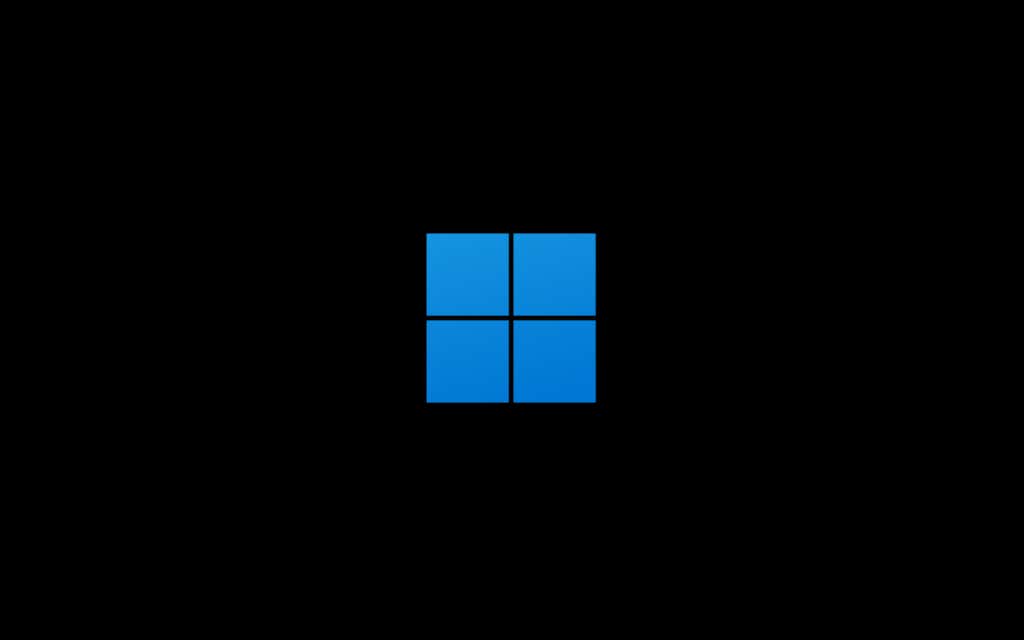
Correlati: non hai ancora eseguito l’aggiornamento a Windows 11? Scopri come accedere alla cartella di avvio in Windows 10.
Accedi alla cartella di avvio in Windows 11
Windows 11 fornisce cartelle di avvio separate per ogni account utente sul tuo PC. Tuttavia, include anche una cartella di avvio globale che interessa tutti gli account. Puoi accedere a una delle due posizioni utilizzando un paio di metodi: utilizzando il comando Esegui o navigando manualmente nella posizione della cartella.
Utilizza il comando Shell
1. Fai clic con il pulsante destro del mouse sul pulsante Start di Windows sulla barra delle applicazioni e seleziona Esegui. Oppure, premi Tasto Windows + R.
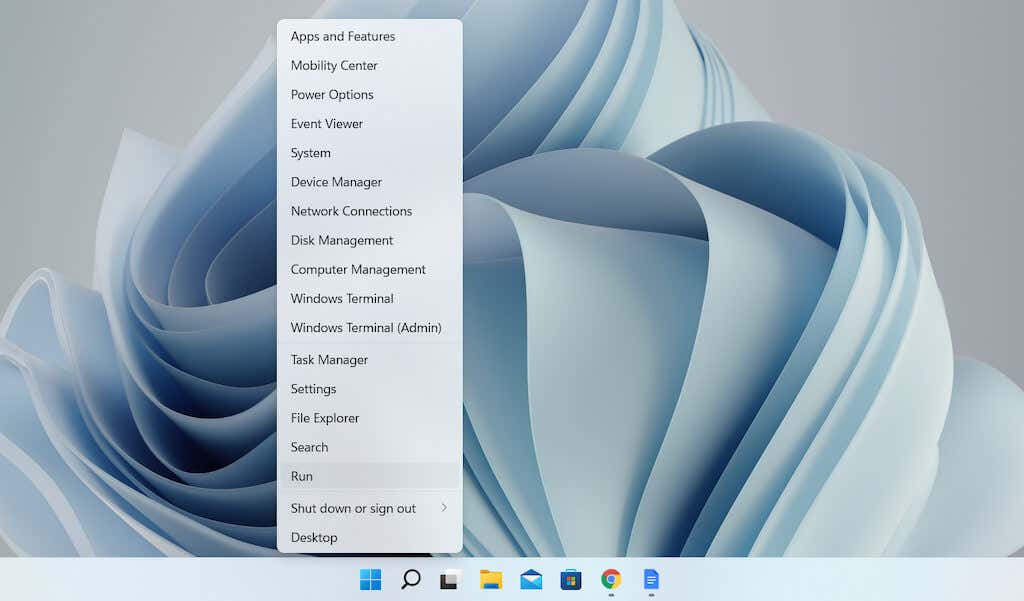
2. Digita quanto segue nella finestra di dialogo Esegui e seleziona OK:
Apri la cartella Esecuzione automatica per il tuo account utente: shell:startupApri la cartella di avvio per tutti gli account utente: shell:common startup 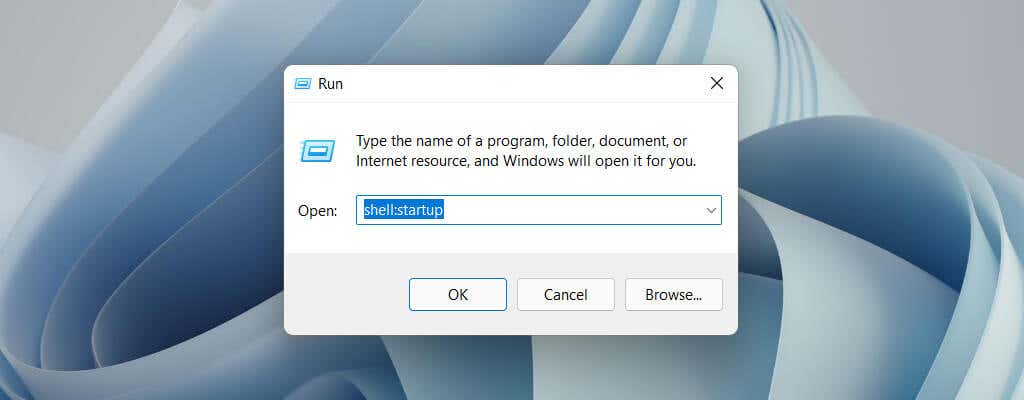
La cartella di avvio verrà visualizzata automaticamente in una nuova finestra di Esplora file.
Vai alla cartella di avvio manualmente
1. Apri una finestra di Esplora file e seleziona Visualizza > Mostra > Elementi nascosti.
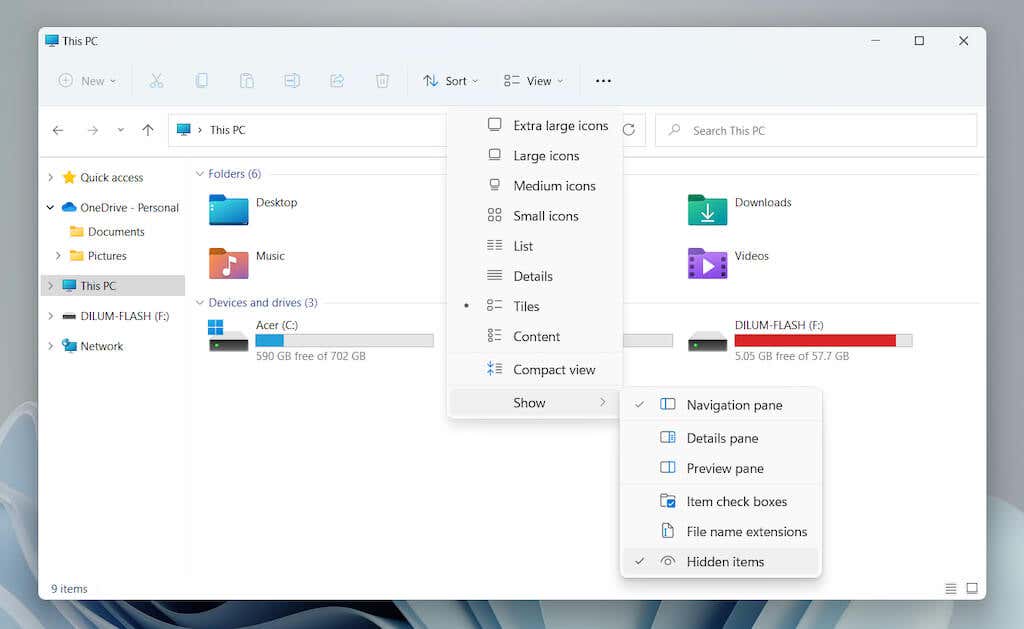
2. Vai alla posizione desiderata:
Cartella di avvio per il tuo account utente: Disco locale C > Utenti > [Nome utente] > AppData > Roaming > Microsoft > Windows > Menu Start > Programmi > AvvioCartella di avvio per tutti gli account utente: Disco locale C > ProgramData > Microsoft > Windows > Menu Start > Programmi > Avvio 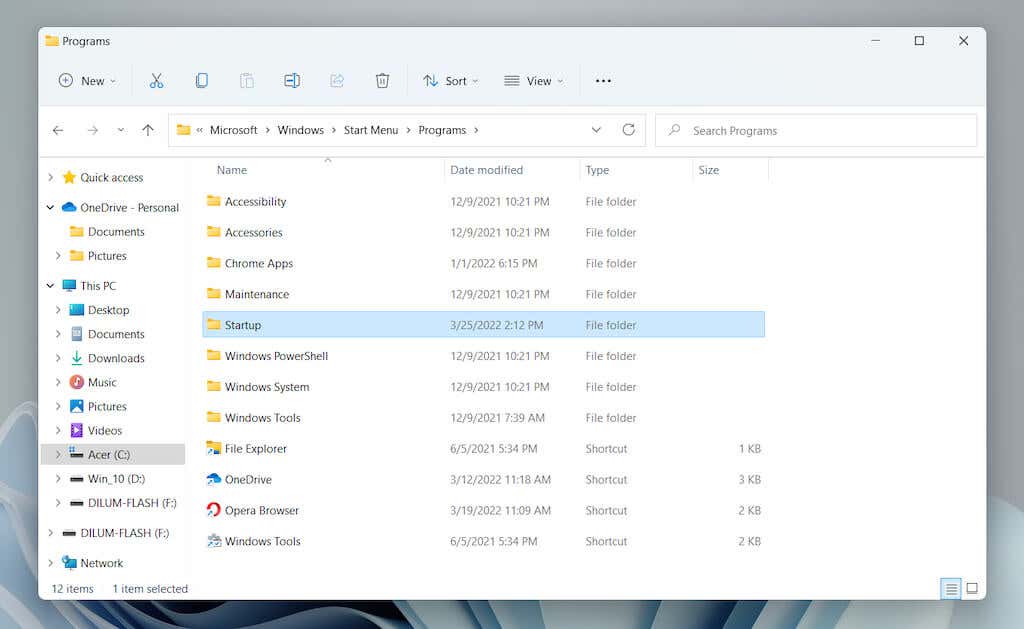
In alternativa, copia il seguente percorso della cartella, sostituendo [Nome utente] con il tuo Nome utente del PC Windows: nella barra degli indirizzi in Esplora file e premi Invio:
Cartella di avvio per il tuo account utente: C:\Utenti\[Nome utente]\AppData\Roaming\Mic rosoft\Windows\Menu Start\Programmi\AvvioCartella di avvio per tutti gli account utente: C:\ProgramData\Microsoft\Windows\Menu Start\Programmi\Avvio
Aggiungi programmi all’avvio Cartella in Windows 11
L’avvio automatico di un programma insieme a Windows 11 richiede l’aggiunta di un collegamento al suo file eseguibile nella cartella Esecuzione automatica per il tuo account utente. Se vuoi che si apra per tutti gli account utente sul tuo PC, devi aggiungerlo alla cartella di avvio globale per tutti gli utenti. Di seguito sono riportati diversi modi per creare e aggiungere una scorciatoia.
Trascina e rilascia eseguibile (solo cartella di avvio dell’utente corrente)
1. Apri la cartella Esecuzione automatica e trascina la finestra Esplora file in un angolo del desktop.
2. Apri una nuova finestra Esplora file (fai clic con il pulsante destro del mouse sull’icona Esplora file sulla barra delle applicazioni e seleziona Esplora file) e vai alla posizione di un directory di installazione del programma. Quindi, identifica il file eseguibile principale (EXE) relativo al programma. Seleziona Visualizza > Mostra > Estensioni dei nomi dei file se desideri mostrare le estensioni dei file in Esplora file.
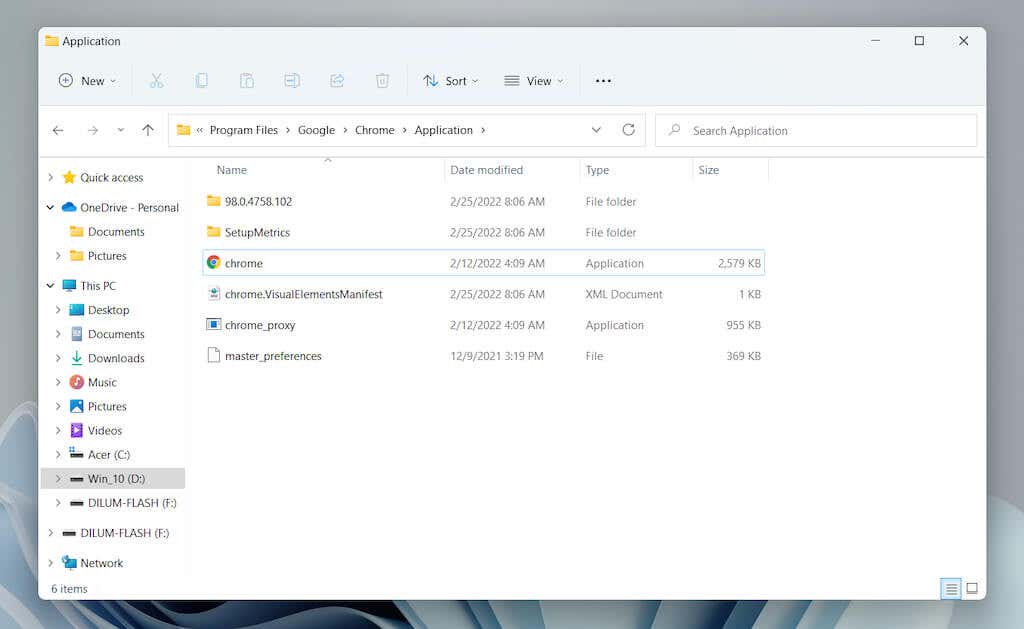
Nota: Programmi sono solitamente presenti nelle directory Programmi e Programmi (x86) sull’unità di sistema (Disco locale C).
3. Trascina il file eseguibile nella cartella Avvio e rilascialo quando il cursore cambia in Crea collegamento in Avvio.
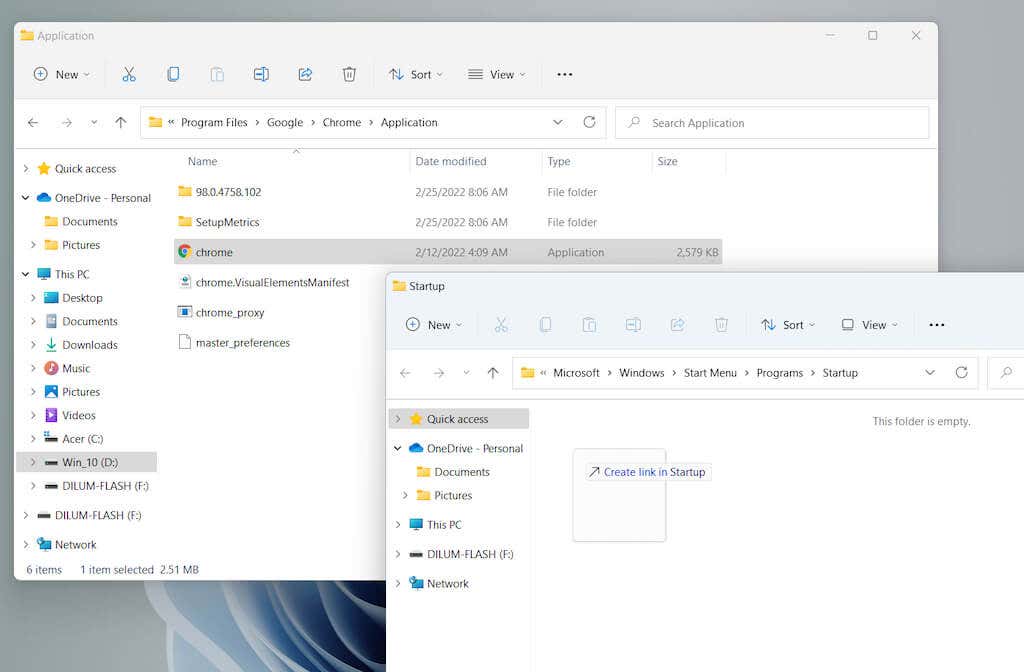
Suggerimento: impossibile individuare l’eseguibile di un programma file. Basta aprire il menu Start e trascinare l’applicazione dall’elenco Tutte le app nella cartella Avvio per creare immediatamente una scorciatoia.
Crea direttamente un nuovo collegamento (solo cartella di avvio dell’utente corrente)
1. Fai clic con il pulsante destro del mouse su un’area libera all’interno della cartella Esecuzione automatica e seleziona Nuovo > Scorciatoia.
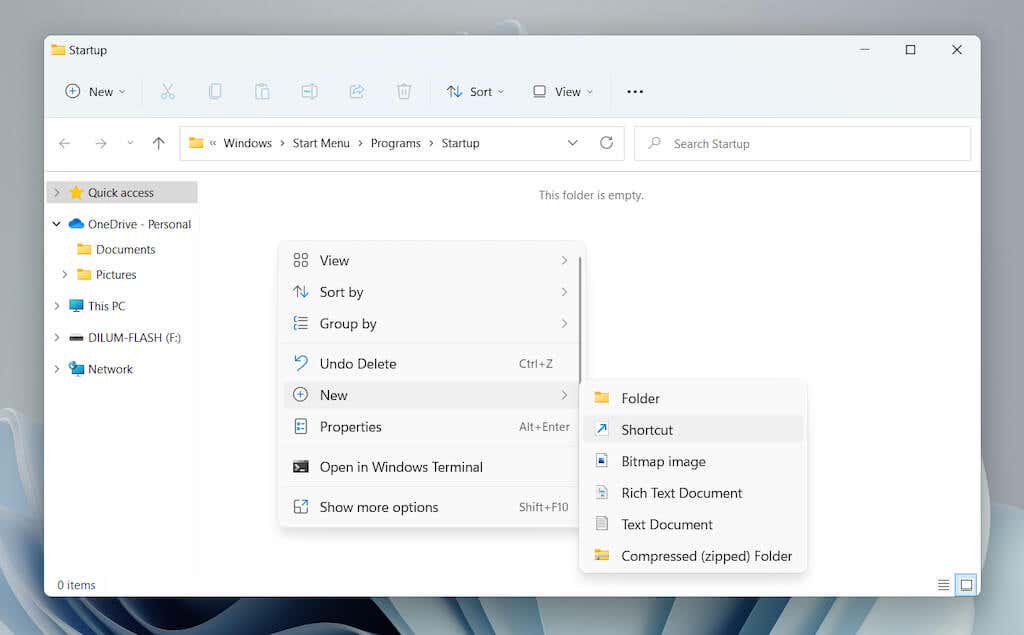
2. Seleziona il pulsante Sfoglia e scegli il file eseguibile del programma dalla sua directory di installazione. Quindi, seleziona Avanti per continuare.
3. Inserisci un nome per il collegamento e seleziona Fine.
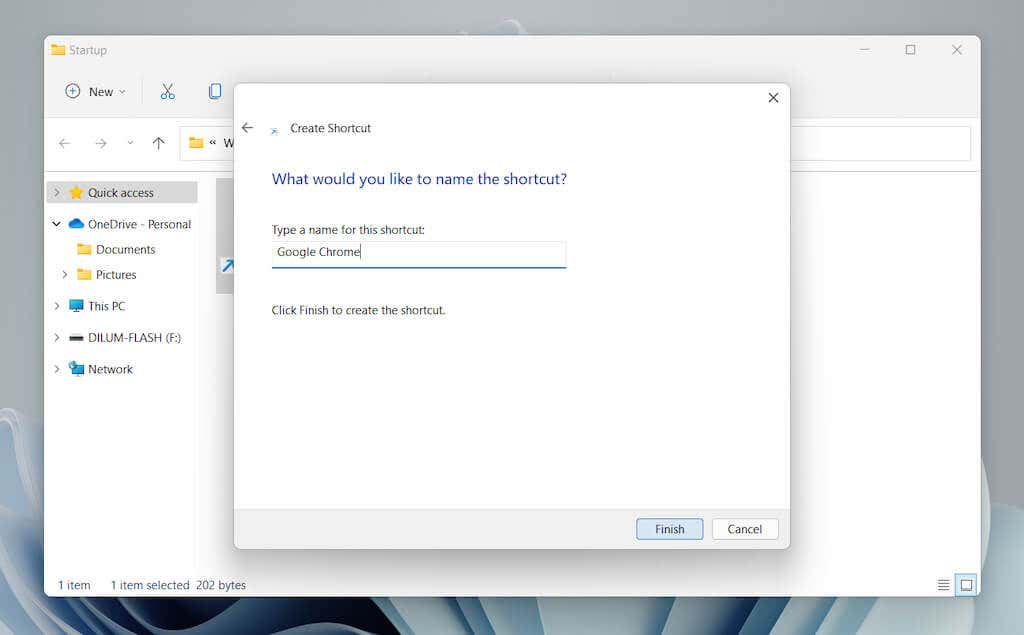
Sposta collegamento dal desktop (cartelle di avvio per utenti correnti e per tutti gli utenti)
A causa delle autorizzazioni relative alle cartelle , la cartella di avvio per tutti gli utenti non consente di creare collegamenti al suo interno. Invece:
1. Aggiungi prima il collegamento al desktop.
2. Trascina il collegamento nella cartella Esecuzione automatica.
3. Rilascia quando vedi Sposta all’avvio.
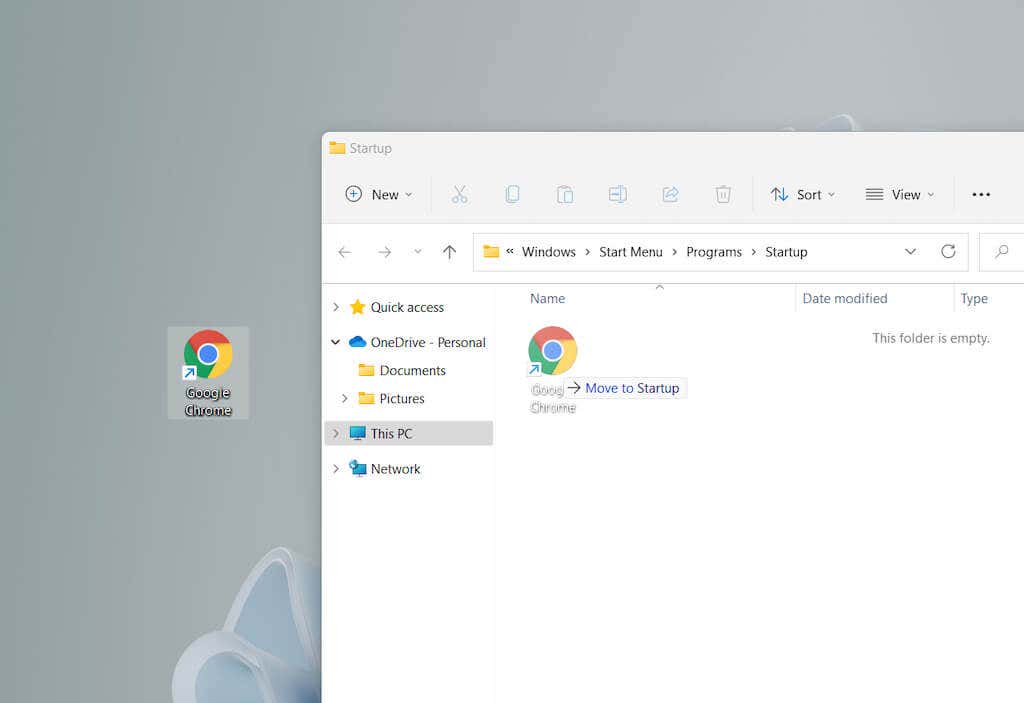
Questo metodo funziona anche con la cartella di avvio dell’utente corrente.
Elimina programmi dalla cartella di avvio in Windows 11
Solo elimina il collegamento se desideri interrompere l’avvio di un programma insieme a Windows 11 all’avvio.
1. Apri la cartella Avvio per il tuo account utente o per tutti gli account utente sul tuo computer.
2. Individua il programma che desideri interrompere all’avvio, ad esempio Google Chrome.
3. Fare clic con il pulsante destro del mouse e selezionare l’icona Cestino.
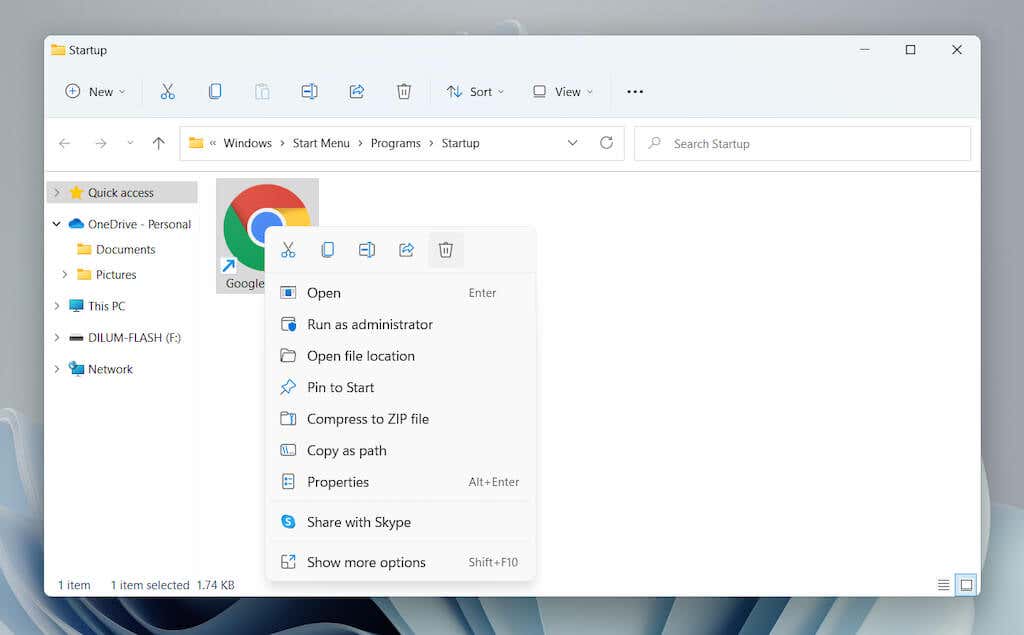
Gestisci altri programmi di avvio in Windows 11
La cartella Esecuzione automatica in Windows 11 è una posizione che utilizzi per aggiungere programmi che non possono essere altrimenti si apre automaticamente all’avvio. Si supponga di voler gestire le applicazioni preconfigurate per l’avvio automatico insieme al sistema operativo. In tal caso, devi utilizzare le opzioni di gestione dell’avvio nell’app Impostazioni e in Task Manager.
Gestisci le app di avvio tramite le impostazioni
1. Apri il menu Start e seleziona Impostazioni.
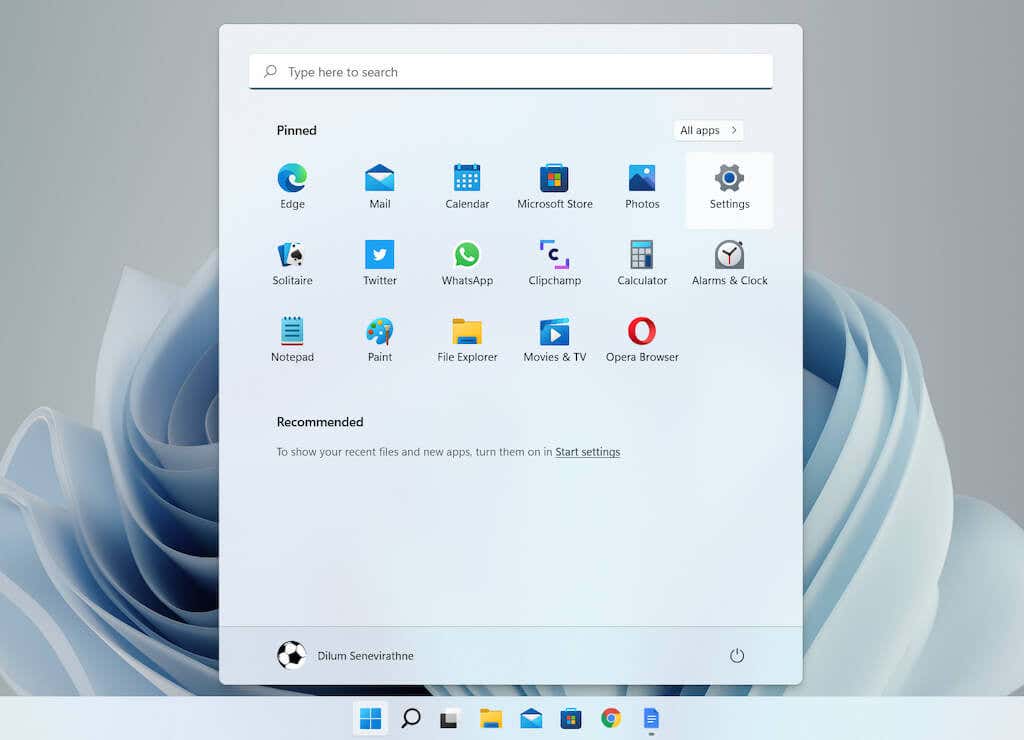
2. Seleziona App > Avvio per caricare un elenco di app di avvio.
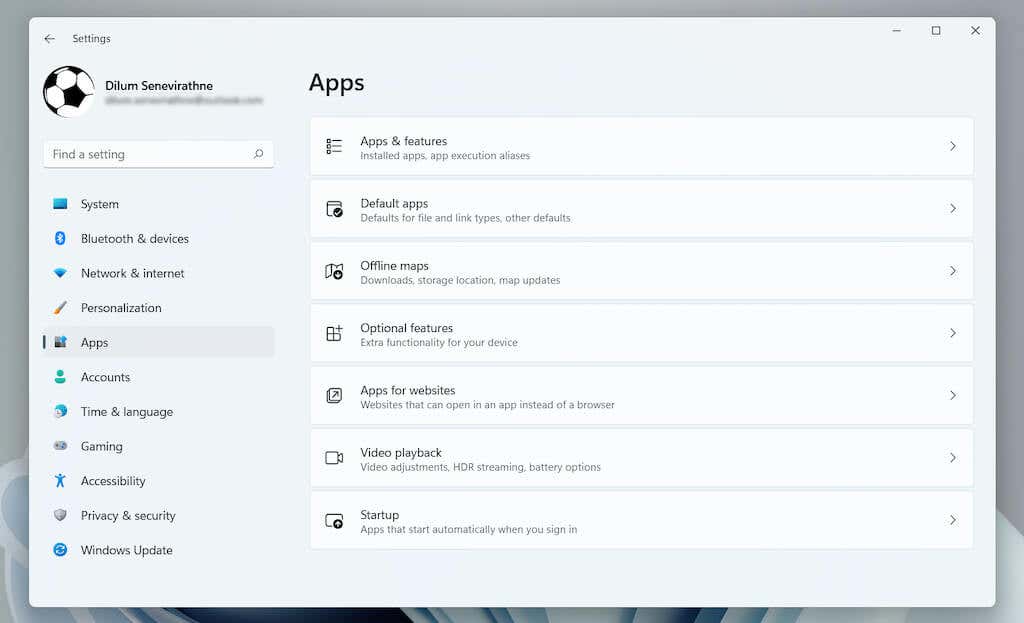
3. Disattiva o abilita l’interruttore accanto a qualsiasi programma che desideri disabilitare o abilitare all’avvio.
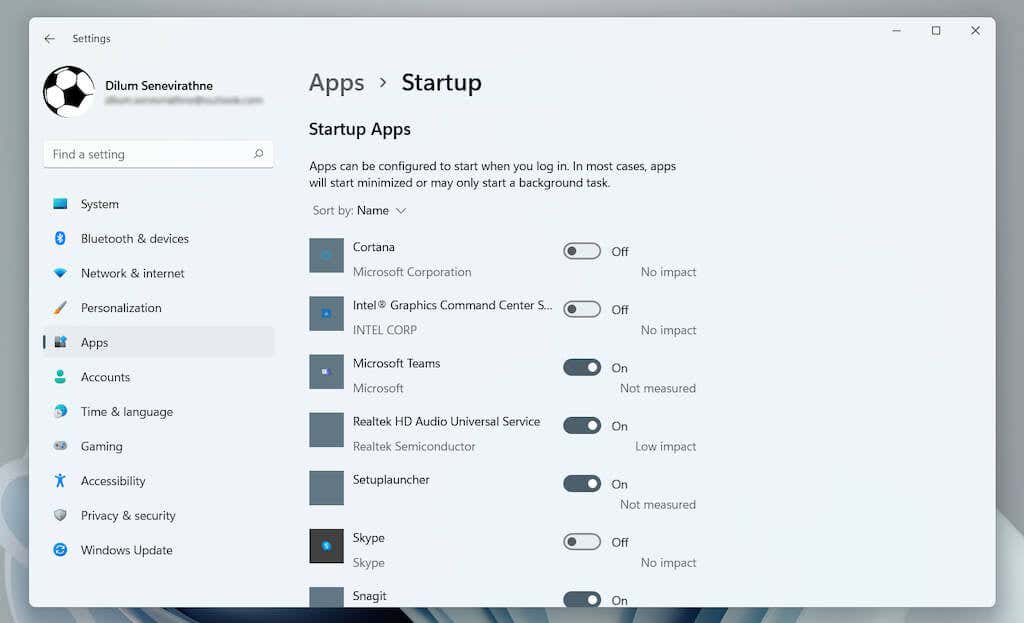
Gestire le app di avvio tramite Task Manager
1. Fai clic con il pulsante destro del mouse sul pulsante Avvia e seleziona Gestione attività.
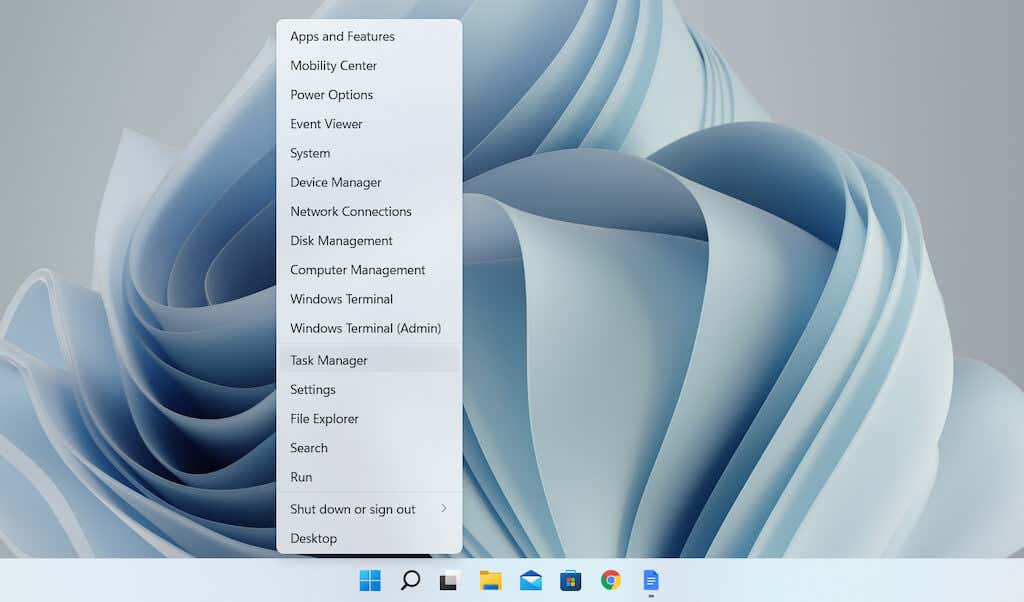
2. Seleziona Maggiori dettagli per espandere la visualizzazione predefinita di Task Manager.
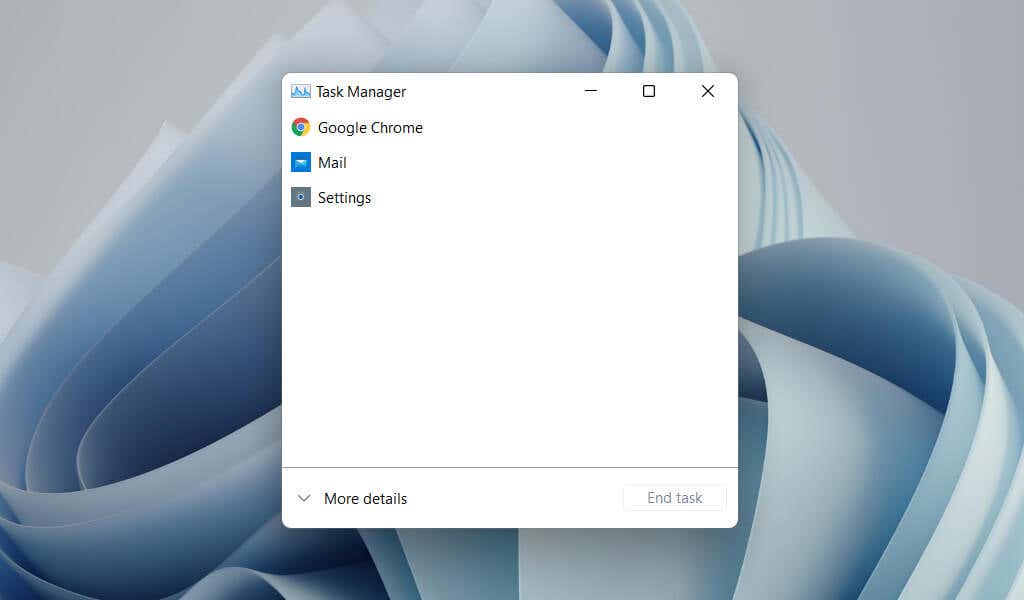
3. Passa alla scheda Avvio per caricare un elenco di elementi di avvio. Quindi, evidenzia un programma e seleziona il pulsante Disabilita/Abilita nell’angolo inferiore destro della finestra per disabilitarlo o abilitarlo all’avvio.
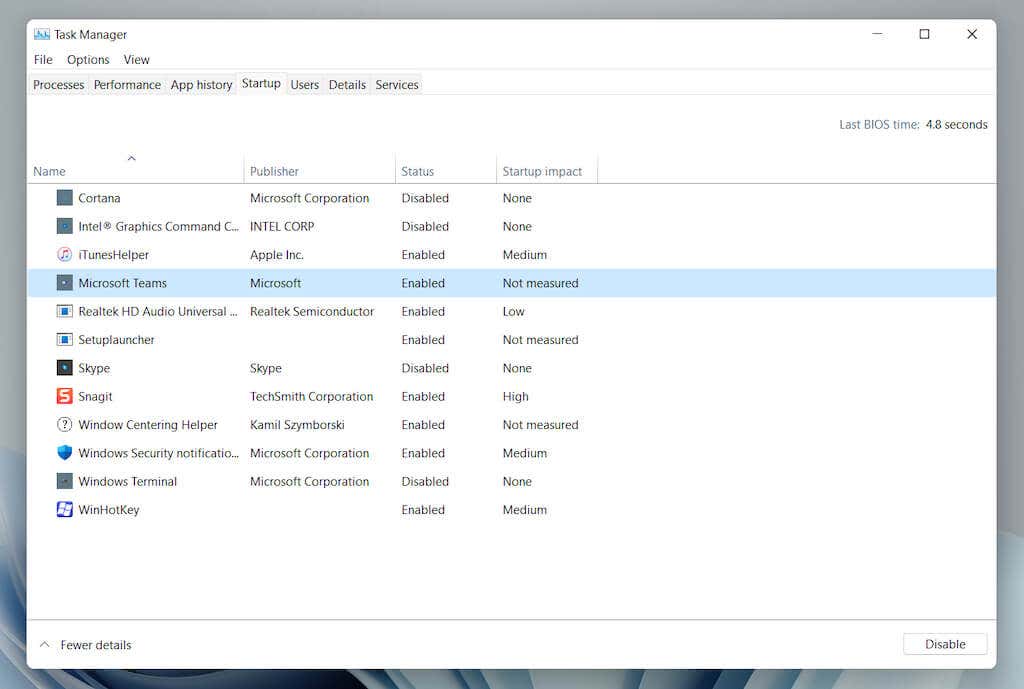
Concludendo
Sebbene caricare automaticamente i tuoi programmi preferiti all’avvio di Windows 11 ti consente di iniziare a usarli subito e riduce al minimo il potenziale di distrazioni, anche avere troppe app di avvio può influire negativamente sulle prestazioni. Quindi, ricorda di eliminare tutti i programmi che non utilizzi più dalla cartella Esecuzione automatica e di utilizzare l’app Impostazioni o il Task Manager per gestire altri elementi di avvio sul tuo computer.

